온라인과 오프라인으로 GIF에 음악을 추가하는 복잡하지 않은 방법
음악이 포함된 GIF를 본 적이 있나요? GIF에 음악이 포함되어 있다면 어떤 모습일지 생각해 본 적이 있나요? 소셜 미디어 플랫폼에서는 일반적으로 반복 재생되는 이미지로만 구성된 GIF를 볼 수 있습니다. 요즘 우리는 자신의 감정, 감정, 상황을 누군가에게 전달하고 표현하기 위해 GIF 또는 그래픽 교환 형식을 흔히 사용합니다. 댓글 섹션이나 메시징 애플리케이션에서 온 것일 수 있습니다. GIF에는 이미지나 텍스트가 포함되어 있어 사용하기가 더 재미있고 재미있지만, 음악이 있으면 더 좋을 것입니다. 그것으로, 이 게시물은 당신에게 가르쳐 줄 것입니다 GIF에 음악을 추가하는 방법 원하는 음악을 추가해 보세요. GIF에 음악을 성공적으로 추가하는 데 사용할 수 있는 뛰어난 도구를 제공합니다.
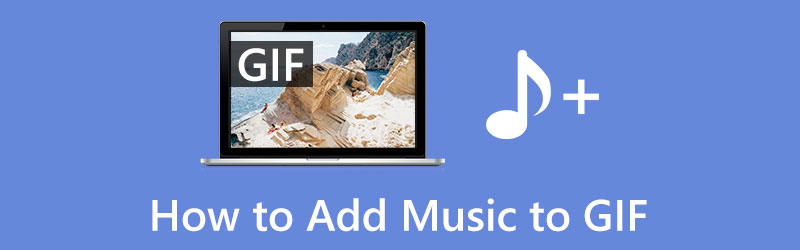
1부. GIF에 음악이 포함될 수 있나요?
GIF에 음악을 추가하는 것이 가능한지 궁금할 수도 있습니다. 다른 이미지 형식에 비해 GIF는 음악 추가에 적용되지 않는 이미지 형식입니다. GIF 형식은 오디오를 지원하지 않으므로 이를 달성하는 또 다른 방법은 GIF에 음악을 추가하고 MP4 형식으로 저장하는 것입니다. GIF를 비디오 파일 형식으로 변환하는 비디오 편집 프로그램이 필요합니다.
2부. GIF에 음악을 추가하는 방법
이 부분에서는 제공된 도구를 사용하여 GIF에 음악을 추가하는 방법을 배웁니다. 음악이 포함된 GIF를 성공적으로 생성하기 위해 신뢰할 수 있는 지침 단계를 제공합니다. 시작하려면 아래 정보를 따르십시오.
1. ArkThinker 비디오 컨버터 궁극
ArkThinker 비디오 컨버터 궁극 고급 편집 도구와 기능을 갖춘 강력한 변환 프로그램입니다. 사용자 친화적인 인터페이스를 갖추고 있어 초보자든 전문 편집자든 이 프로그램을 빠르게 익힐 수 있습니다. 이 프로그램은 GIF로 음악을 만들고 GIF 파일 형식을 MP4 파일 형식으로 변환할 수 있습니다. GIF에 오디오를 삽입하는 데 도움이 되며 이를 달성하는 데 몇 분 밖에 걸리지 않습니다. 프로세스를 시작하려면 아래 단계를 진행하세요.
다운로드 및 설치
프로그램에 완전히 액세스하려면 공식 웹사이트로 이동하여 다운로드하여 설치하세요. 설치 프로세스가 끝나면 프로그램을 시작하여 시작하십시오.
GIF 파일 추가
프로그램을 연 후 다음을 클릭하세요. 변환기 메뉴 탭. 여기에서 화면 중앙에 있는 (+) 아이콘을 클릭하면 폴더로 이동됩니다. 폴더에서 업로드하려는 GIF 파일과 음악을 선택하세요. 그 후에 파일이 화면에 나타납니다.
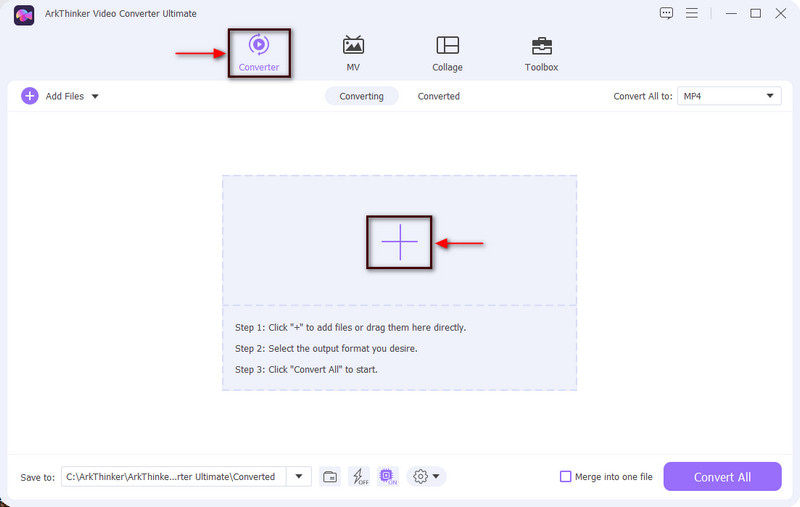
GIF 형식을 MP4 형식으로 변환
GIF에는 음악을 추가할 수 없으므로 먼저 GIF 파일을 MP4 파일 형식으로 변환해야 합니다. GIF 파일 오른쪽의 드롭다운 탭으로 이동하여 동영상 탭을 클릭하고 MP4 형식을 찾으세요. 그 후 모두 변환 변환 작업을 시작하려면 화면 오른쪽 하단에 있는 버튼을 클릭하세요. 완료되면 (+) 아이콘을 클릭하고 변환된 MP4 파일을 다시 추가하세요.
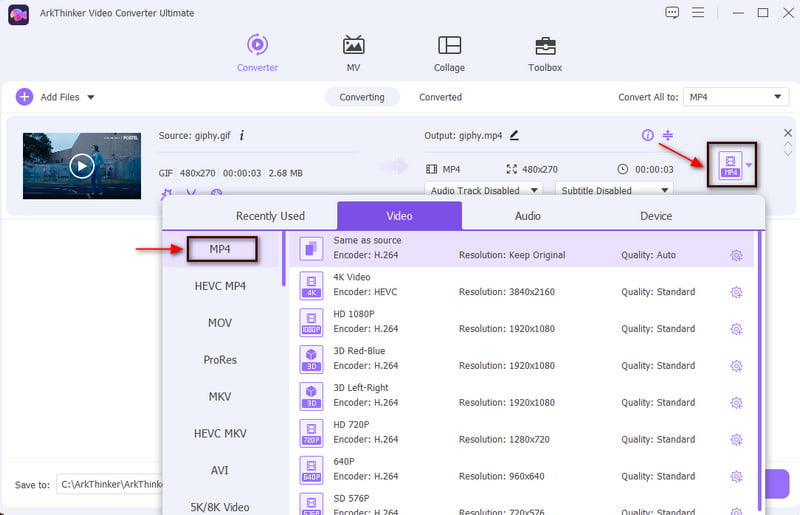
변환기 GIF 파일에 음악 추가
파일 업로드가 완료되면 다음으로 진행하세요. 지팡이 파일 아래의 편집 옵션을 나타내는 아이콘입니다. 그 후, 오디오 화면 오른쪽 상단의 버튼을 클릭하세요. 거기에서 (+) 아이콘은 오디오 트랙 옆에 있습니다. 해당 아이콘을 클릭하고 폴더에서 추가하려는 음악을 선택하세요. 가장 약한 0%부터 가장 큰 200%까지 볼륨을 조절할 수 있습니다. 또한 지연을 -10에서 10으로 변경할 수 있습니다. 완료되면 좋아요 버튼을 눌러 변경 사항을 저장하세요. 그런 다음 모두 변환 버튼을 다시 누르고 파일이 변환될 때까지 기다립니다. 음악과 함께 GIF를 자동으로 폴더에 저장하고 배치합니다.
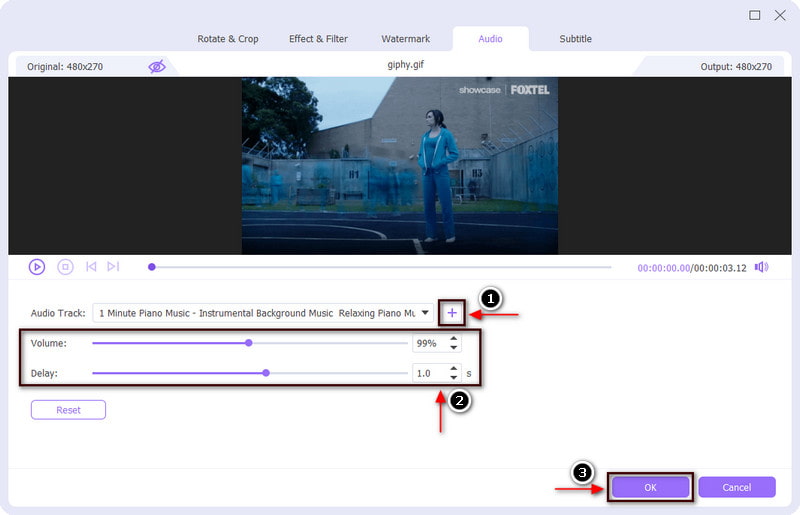
2. 비드.IO
VEED.IO는 온라인에서 자유롭게 접근하고 사용할 수 있는 편집 도구입니다. 브라우저에서 바로 프로젝트를 편집할 수 있습니다. 이 브라우저 기반 편집 플랫폼은 GIF에 오디오, 음향 효과, 음악을 추가할 수 있습니다. 하지만 GIF에 음악을 추가하기 전에 먼저 MP4 파일 형식으로 변환했는지 확인하세요. 그 후에는 GIF에 음악을 추가하는 과정이 쉽고 원활해질 것입니다. 또한 원하는 경우 텍스트와 그림을 추가하고 GIF 전체에 그림을 그릴 수도 있습니다. 이 온라인 도구를 선호하는 경우 아래 단계를 진행하세요.
가장 먼저 온라인 도구의 공식 웹사이트를 방문하세요. 거기에서 GIF 파일 선택 버튼과 파일을 올리다 버튼을 누르면 폴더로 이동하고 음악을 추가하려는 파일을 선택할 수 있습니다.
화면 하단에 파일 재생 및 기타 편집 옵션이 표시됩니다. 다음을 클릭하세요. 오디오 폴더로 연결되는 옵션을 선택하고 추가하려는 음악 파일을 선택하세요. 그 후에는 음악 파일이 자동으로 GIF 파일 아래에 배치됩니다.
마지막으로 다음으로 진행하세요. 내보내다 화면 오른쪽 상단의 버튼을 눌러 저장하세요.
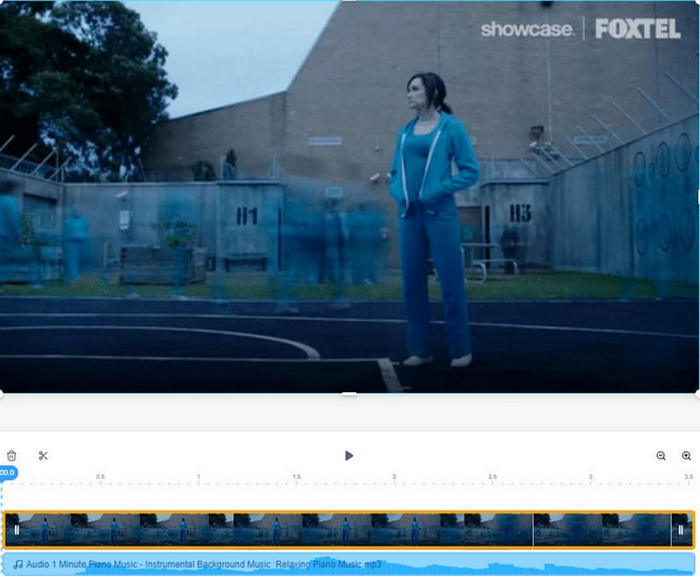
3. 캅윙
온라인으로 액세스할 수 있는 다른 도구를 원할 경우 Kapwing을 이용하실 수 있습니다. 이 브라우저 기반 편집 도구는 전적으로 온라인으로 작동하며 이를 통해 GIF에 음악을 효율적으로 추가할 수 있습니다. 이 온라인 도구에는 저작권이 없는 수많은 노래와 음향 효과가 포함된 라이브러리가 내장되어 있습니다. 또한 텍스트, 음향 효과 및 기타 오디오 파일을 추가하여 GIF를 더욱 매력적으로 만들 수 있습니다. 이 도구를 사용하여 GIF에 음악을 추가하는 방법을 알아보려면 제공된 단계를 따르십시오.
공식 홈페이지를 방문하여 다음을 클릭하세요. 업로드하려면 클릭하세요. 버튼을 누르면 폴더로 이동하고 음악을 추가하려는 GIF 파일을 선택합니다.
오른쪽 메뉴에서 오디오로 이동한 후 오디오를 업로드하려면 클릭하세요. 버튼을 눌러 폴더에 넣고 싶은 음악을 업로드하세요. 그 후에는 GIF 파일 바로 위에 나타납니다.
완료되면 다음을 선택하세요. 내보내다 버튼을 클릭하면 출력물을 저장하고 다양한 소셜 미디어 플랫폼에 게시할 수 있습니다.
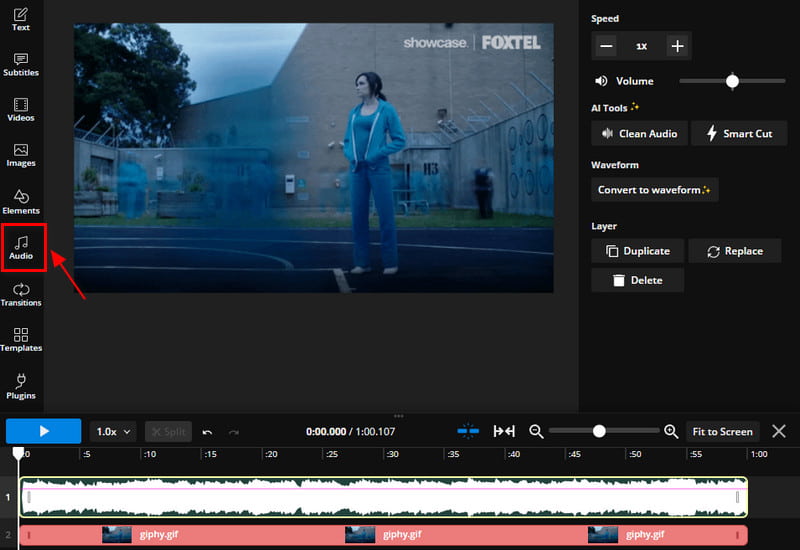
3부. GIF를 위한 멋진 배경 음악
GIF에 적용할 수 있는 배경 음악 목록이 있는 온라인 도구를 찾고 있다면 Flixier를 이용해 보세요. 이 온라인 도구는 주로 비디오 편집에 사용되며, 이를 통해 프로젝트에 음악을 생성, 편집 및 적용할 수 있습니다. 이 도구는 온라인으로 액세스할 수 있으며 사용 및 숙달이 쉬운 초보자 사용자 인터페이스를 갖추고 있습니다. 초보자와 숙련된 편집자가 사용할 수 있으며 이는 창의력을 발휘하는 데 도움이 됩니다. 이 브라우저 기반 도구를 사용하려면 가이드로 제공되는 단계를 따르십시오.
Flixier의 공식 웹사이트를 방문하고 Google 계정을 사용하여 가입하면 도구에 완전히 액세스할 수 있습니다.
화면 왼쪽의 메인 메뉴에서 재고 버튼을 누르고 음악을 추가하고 싶은 GIF를 업로드하세요.
GIF가 미리보기 화면과 타임라인에 배치되면 오디오 단추. 파일이나 음악 라이브러리에서 음악을 선택할 수 있습니다. 음악 라이브러리에서 음악을 선택하려면 (+) 아이콘을 클릭하여 프로젝트에 추가하세요.
변경사항에 만족하면 내보내다 버튼을 눌러 출력을 저장하세요.
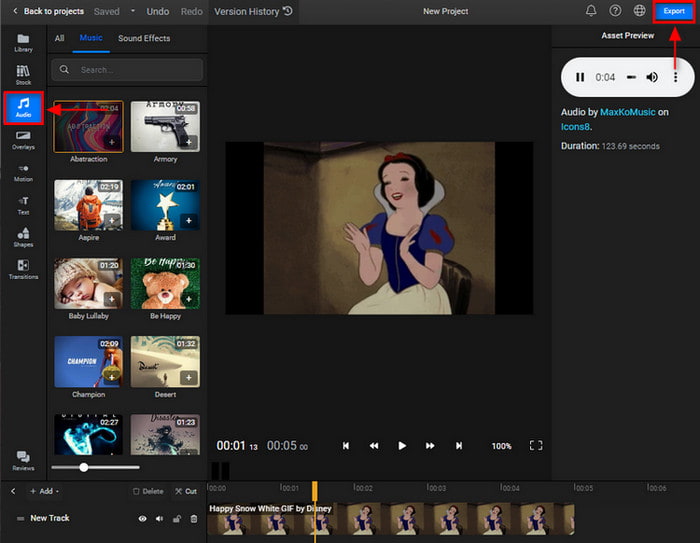
4부. GIF에 음악 추가에 관한 FAQ
GIF에 오디오를 포함할 수 있나요?
GIF는 사운드를 지원하지 않으며 지원하지 않을 파일 형식입니다. 관련 음악이 포함된 애니메이션을 만들고 싶다면 그에 대한 비디오를 만들어야 합니다.
GIF의 3가지 유형은 무엇인가요?
크게 영상기반, 애니메이션 기반, 스티커 3가지 카테고리로 나뉜다. 그러나 일반적으로 비디오 기반은 짧은 비디오 콘텐츠 클립만 포함하므로 가장 많이 사용되고 알려진 GIF입니다.
소리가 나는 GIF를 뭐라고 부르나요?
소리가 포함된 GIF를 오디오 GIF라고 합니다. 청중이 쉽게 연결할 수 있기 때문에 오디오 GIF가 요즘 인기를 얻고 있습니다.
결론
거기 있어요! 이제 할 수 있습니다 GIF에 음악 추가 비디오 형식으로 변환하여. 위에서 언급한 오프라인 및 온라인 도구를 사용하여 이를 달성할 수 있습니다. 멋진 음악을 GIF에 통합해 보세요!
이 게시물에 대해 어떻게 생각하시나요? 이 게시물을 평가하려면 클릭하세요.
훌륭한
평가: 4.9 / 5 (기준 251 투표)
관련 기사
- 이미지 편집
- [6가지 도구] GIF 루프 변경을 설정하고 영원히 재생하는 방법
- GIF 커터: 쉽고 빠른 방법으로 GIF를 자르는 방법
- Snapchat에서 동영상을 자르는 방법에 대한 쉬운 지침
- 다양한 장치에서 비디오를 줄이는 가장 쉬운 방법
- 온라인 및 오프라인 도구를 사용하여 비디오에 텍스트를 추가하는 3가지 방법
- GIF에 워터마크를 추가하고 GIF에서 워터마크를 제거하는 방법
- 뛰어난 도구를 사용하여 Instagram 필터를 만드는 방법
- 온라인과 오프라인에서 비디오에 사진을 추가하는 쉬운 방법
- 놓쳐서는 안 될 데스크톱 및 온라인 비디오 루퍼 상위 10개
- YouTube에서 동영상을 올바르게 반복하는 방법에 대한 종합 튜토리얼



